Web会議システムとサービス比較 無料で使えるおすすめ7選
新型コロナウイルスの影響で働き方に変化がおきた結果、在宅ワークやリモートワークは新しい働き方として注目を浴びています。色々なものがWeb化しており、テレワークを進めていく上で必要なツールというと社員同士でコミュニケーションをとるためのチャットシステムや電子契約システム、Web会議システムと様々です。バーチャル展示会やウェビナー等、対面で行われるようなイベントもWebで行われるようになってきました。在宅やリモートワークだけではなくオフィスで大人数での会議を避けるためにもWeb会議室システムは利用可能です。
Web会議システムに至っては、検索すると一般的なソフトウェアやSaaS(Software as a Service/サース)型のシステムなど多くのサービスが存在しています。会社の使用方法にあった良いシステムを選択し、設置するために、ここでは各種クラウドサービスとオンプレミスのWeb会議システムについてシステムの選び方や機能、仕組み、特長、費用を徹底比較します。
Web会議システムとは
Web会議システムとは、インターネットを通じて各拠点間でリアルタイムで音声通話や映像のやり取り、画面共有を行うことを実現できるツールです。Webブラウザに接続して複数人で会議を行うことができるソフトウェアは、「Web会議システム」と呼ばれています。Webブラウザと、マイクやWebカメラがあればどこでも接続することが可能なので、ネット環境があれば事前の準備や難しい技術も必要なく気軽にユーザー同士でコミュニケーションをとることが可能です。
テレビ会議システムやビデオ会議システムと呼ばれているものは、専用の端末や回線が必要なシステムをいいます。Web会議システムに比べ専用の端末を使用するため映像や画質の品質が優れ、音質が安定しているため大人数の打ち合わせや会議に適しています。
Web会議システム導入のメリット
Web会議システムを導入することで以下のメリットや効果があります。
コストの削減・業務効率化
実際に担当者同士の対面での打ち合わせでは、交通費や会議室を確保する費用がかかります。そして、出張など移動が伴う会議や商談では移動する時間もとられてしまいます。その点Web会議では、パソコンがあれば場所を移動せず迅速に打ち合わせをすることが可能です。そのため、コスト削減や移動時間がなくなるので業務の効率化や生産性の向上に繋がります。
多様な働き方への対応
在宅勤務や短時間勤務またはサテライトオフィスなど、働き方改革によって従来にはない時間や場所にとらわれずに働くための取り組みが増えてきています。さまざまな業種、企業問わずそのようなケースでもWeb会議システムを利用すればどのような場所にいても顔を合わせてオンラインで打ち合わせを行えます。
災害・感染症蔓延時にも業務を継続
最近では、新型コロナウイルスの感染拡大の影響による緊急事態宣言で在宅ワークをせざるを得ない企業が多くいたのではないかと思います。Web会議システムを利用してオンラインで打ち合わせをおこなうことで、社内に大人数で集まることがなくなり新型コロナウイルスの感染症対策にもなります。Web会議システムを利用し在宅勤務ができる環境やノートパソコンやマイク、ヘッドセットなどの機器を整えて備えておくことで、いつ災害や感染症が蔓延しても普段の業務体制を継続することが可能です。
Web会議システムの機能
現在では、さまざまなWeb会議システムがありますが、映像や音声を送ること以外で共通して存在する重要な機能は、以下があります。
チャット機能
チャット機能としては、会議の参加者全員が見えるチャットや、一対一で行えるチャットなどがあります。チャット機能を利用して会議中にメモを共有したり、議事録を共有することができます。
PC画面共有
デスクトップを参加者に共有することができます。参加者が全員同じ画像や資料を見て、情報共有しながらコミュニケーションを取ることが可能です。プレゼンテーションやドキュメントのレビューなどに活用することができます。資料を共有できるので営業の商談にも活用することが可能です。
アプリを使用し、スマホやタブレットから参加
Web会議システムには、スマートフォン専用モバイルアプリが公開されています。iOSとAndroidどちらにも対応しており、さまざまなデバイスから利用できます。モバイルのアプリを使うことで外出先からも気軽に会議にアクセスすることが可能になります。
Web会議システムの種類
以下で紹介するWeb会議システムでは、大きな違いとしてオンプレミス型のWeb会議システムとクラウドサービス型のWeb会議システムの2種類があります。ここではその2種類のWeb会議システムについて比較し解説します。
オンプレミスのWeb会議システム
ここで紹介するオンプレミスのシステムは、クラウド上でも構築が可能です。しかし、会社のセキュリティ対策上インターネット回線を利用したクラウドサービスが利用できない場合は、自社のサーバ―にオンプレミス環境でシステムを利用する必要があります。以下で紹介するソフトウェアはセキュアな環境に構築することができるため、機密情報や個人情報を扱う打ち合わせでも、課題であるセキュリティ面を気にせず会社のポリシーに沿って安心して開催することができるところが魅力の1つです。そのため官公庁や自治体などにもおすすめしています。
Jitsi
Jitsiは、オープンソースソフトウェアのWeb会議システムです。ソフトウェア自体の価格は無料のため、コストの点では大きなメリットがあります。一度、導入してしまえば、月額利用量や、ユーザ数、会議の参加数、会議数、会議時間による従量性の料金が発生することもありません。そのため、24時間使用したとしても初期費用のみで安心して利用し続けることができます。一般的なシステムにある基本の機能は揃っており、比較的シンプルなシステムで、トラブルも少なく、新規の利用者も使いやすいシステムです。オンプレミス上で構築できるので、セキュリティが厳しい自治体のお客様にも導入した実績や導入事例もあります。また、Jitsiの具体的な使い方の記事はJitsiマニュアルに掲載しています。Jitsiの特徴を以下で説明します。
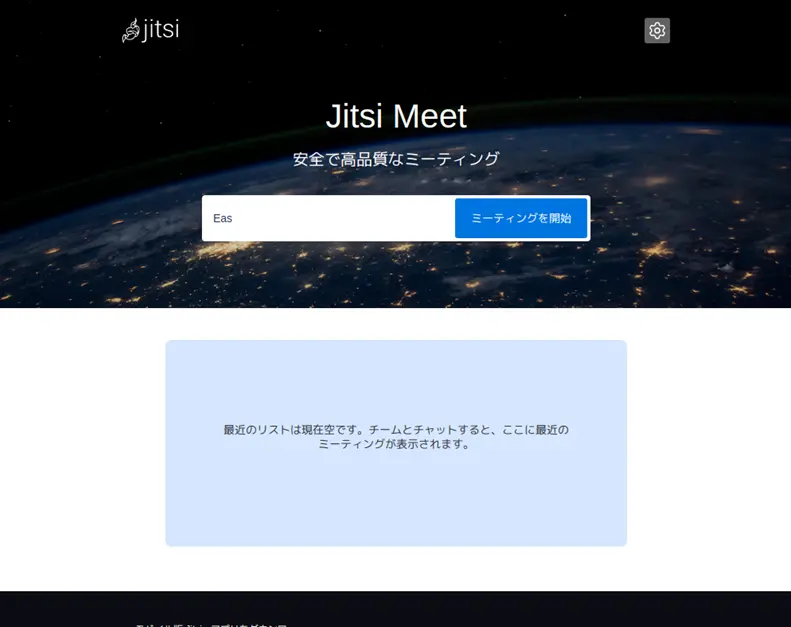
大規模なシステムも構成可能
システムのサーバでは、CPUの利用率よりも、通信回線の容量が問題になることがあります。1台のサーバで管理できる通信容量は、多くの場合には1Gbps以下です。そのため、1台のサーバで管理できる会議の数には制限があります。しかし、Jitsiでは、複数のJitsiサーバが連携することで、大規模なシステムを構築することもできます。
ビジネスチャットと連携が可能
Jitsiは、ビジネスチャットシステムのRocket.Chatと連携することで、より便利に利用することができます。Rockt.ChatのトークルームにWebミーティングに参加できるボタンが表示されます。これをクリックするだけで手軽にJitsiのミーティングルームに参加することができます。
Webブラウザだけで利用できる
Jitsiは、カメラ、マイク、スピーカーなどを搭載した一般的なPCがあれば、PC上のWebブラウザだけで利用することができます。会議室専用のURLをクリックするだけでWebサイトに入室ができるので、特別な設備や機器、専用のアプリケーションへのログインも不要です。比較的操作も簡単で相手を選ばずに既存のPCがあればすぐに会議を行うことができます。また、Jitsiに録画ができるソフトウェアのJibriを連携させることで、Web会議で撮った録画の公開や保管を行うことができます。
BigBlueButton
BigBlueButtonも、オープンソースソフトウェアのWeb会議システムです。BigBlueButtonは、GNU Lesser General Public Licenseのもとで、オープンソースソフトウェアとして公開されています。Jitsiと比べて動画配信や共有メモなどのウェビナーの機能が充実しているため、ウェビナーや研修などの利用に最適です。弊社でも、会社説明会や社外セミナーを実施する際にBigBlueButtoを採用しています。BigBlueButtonには、以下の特徴があります。
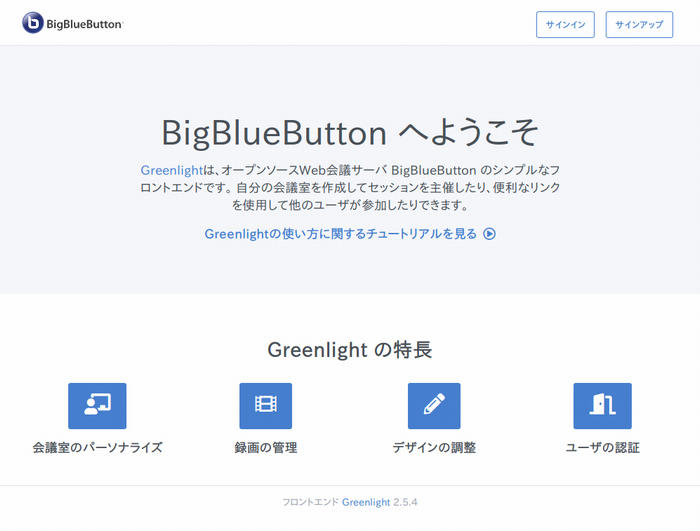
セミナールームの詳細を設定できる
BigBlueButtonは、会議室ごとに設定を変更することが可能です。例えば、入室の際にユーザを視聴のみにすることやすべてのユーザのマイクをミュート設定にしたり、カメラの共有を管理者のみ表示させるなど様々なニーズに合わせた運用が可能です。セミナールームを作成すると、専用のURLが作成されます。利用者は、そのURLを参加者に送付しセミナーに招待することが可能になります。
録画や録音、動画の共有ができる
実際に行っている会議を録画することができます。録画の一時停止や再開もボタン1つで行うことができます。チャットで会話した内容や、アンケートなども動画の中に表示されます。録画は、BigBlueButtonの各会議室内にデータが保存され確認することができます。また、YouTubeやVimeoなどの外部サイトから動画の共有、配信が可能になります。
グループに分けて会議ができる
会議に参加している参加者を小さなグループに分けるブレイクアウトルームという機能が搭載されています。セミナー中に、グループワークやディスカッションを実施したい場合やミーティング中に各部署ごとで打ち合わせを行いたい場合などに活用することができます。また、グループに分ける際は自動的または手動で分割したり、会議室数、利用時間をカスタマイズすることが可能です。
学習管理システムと連携できる
BigBlueButtonは、学習管理ができるOSSであるCanvas LMSと連携することができます。Canvas LMSは、研修、試験、成績管理など全てのやりとりがオンライン上で完結するオープンソースのソフトウェアです。Canvas LMSと連携することで企業内研修や教育機関で講義の日時やスケジュールを管理しながら同じシステム内でウェビナーをリアルタイムに実施することが可能になります。またデージーネットのサイトには、Canvas LMSとBigBlueButtonを連携したシステムの利用マニュアルを管理者、講師、受講者ごとに掲載しています。
クラウドサービスのWeb会議システム
現在では、クラウドサービスのシステムが多数存在します。一般的なクラウドサービスのシステムは、申込をすれば比較的簡単でスムーズにサービスを始めることができます。ポイントとして、手軽にサービスを始めやすいことがメリットです。無料で使用できるものもありますが、デメリットとしては、プランによっても金額はそれぞれで使用人数により費用が高くなることもあります。ここでは、クラウドサービスのシステムについて比較します。
Teams
TeamsはMicrosoftが提供しているシステムです。特徴として、Office 365と連携することができます。TeamsからWordやOutlook等、Officeの様々な機能を利用可能です。例えば、Outlook予定表で会議通知を送信して、通話しながらTeams上でFormsアンケートを作成することができます。チャット機能や資料共有の機能もあるので強みとして一連の業務もすべてTeamsを介して行うことができます。また、Skype for Businessを導入している企業とは直接チャットや会議をおこなうことができます。
Skype
SkypeもMicrosoftが提供しているWeb会議システムになります。基本的なビデオ電話やチャット、ファイル共有は無料で利用できます。Skype for business onlineは2021年7月31日にサービス終了してTeamsに移行する予定です。Skypeでは、ミーティングの際にホスト・ゲスト問わずマイクロソフトのアカウント登録が不要です。もちろんPC、スマートフォン、タブレット端末等すべての専用アプリが存在します、参加者全員がPCで参加であれば、専用アプリのインストールも不要です。
Zoom
Zoomは、Zoomビデオコミュニケーションズが提供しています。最近では、よく利用されている人気が高いシステムの1つで国内でのシェアもトップといわれています。無料で利用できるプランもあるのでアプリをダウンロードすれば誰でも離れた場所にいる相手とWeb会議をすることができます。無料プランの他に、プロ、ビジネスの他に利用するIDが50以上の規模が大きい場合、エンタープライズというプランが用意されています。Zoomは専用のアプリをPCにダウンロードして使用します。そのため、高画質のWeb会議をストレスなくおこなうことができます。ファイル共有や参加者をいくつかのグループに分けてミーティング、ワークショップできる便利な機能があります。また背景を自由に変更する機能があり、例えば、テレワークで自宅の部屋で会議する場合、背景を気にせずに会議ができます。
Webex Meetings
Ciscoが提供しているWebex Meetingsは、Skype for BusinessやTeamsを使ってミーティングに参加することが可能です。しかしこの場合には専用のアプリをダウンロードが必須であり手間がかかります。専用のアプリは、英語や、フランス語、中国語など16か国語に対応しているため、海外の人とも会議をスムーズに行うことができます。
Google Meet
Googleが提供しているGoogle Meetは、G Suiteとの連携が可能です。Google Meetの無料版は60分までの時間制限が設けられています。Google Meetを利用するには、Googleアカウントが必要ですが、専用のアプリをダウンロードする必要はなく、ブラウザから利用することができます。Googleドライブにある資料をGoogle Meet上に映し出したり、Googleカレンダーで予定を共有し、カレンダー経由で手軽で円滑に会議に参加することができます。
Web会議システム比較表
クラウドサービスのシステムとOSSのシステムを以下に表でまとめ、比較しました。システムを選ぶ上でこの表を参考に企業の目的に合ったシステムを選択することが大切になります。
| 1 | 2 | 3 | 4 | 5 | 6 | 7 | |
|---|---|---|---|---|---|---|---|
| 製品名 | Teams | Skype Meet Now | Zoom | Webex Meetings | Google Meet | Jitsi | BigBlueButton |
| メーカー | Microsoft | Microsoft | Zoomビデオコミュニケーションズ | Cisco | - | - | |
| 無料版 | ○ | ○ | ○ | ○ *1 | ○ *2 | ○ | ○ |
| クラウド | ○ | ○ | ○ | ○ | ○ | ○ | ○ |
| オンプレ ミス |
× | × | × | × | × | ○ | ○ |
| ランニングコスト(月) | 540円〜 *3/ユーザー (年間契約) |
- | 2,000円〜/ホスト *4 | 1,490円〜/ホスト *4 | 680円〜 *5/ユーザー |
約9,200円〜 *6 | 約10,000円〜 *7 |
| カメラオンの時、一画面の最大 表示人数 |
9人 | 9人 | 49人 *8 | 25人 | 16人 | 15人 *9 | 15人 *9 |
| ミーティング時間 (無料版) |
無制限 | 無制限 | 40分 | 40分 *10 | 60分 *11 | 無制限 | 無制限 |
| ミーティング時間 (有料版) |
無制限 | 無制限 | 24時間 | 24時間 | 連続300時間 | 無制限 | 無制限 |
| 対応 ブラウザ |
Chrome Firefox Edge |
Chrome Edge |
Chrome (推奨) Firefox*12 Safari Edge |
Chrome *13 Firefox Safari Edge |
Chrome Firefox Safari Edge |
Chrome (推奨) Firefox Edge*14 |
Chrome (推奨) Firefox Safari Edge |
| スマホ対応(iOS・Androidアプリ) | ○ | ○ | ○ | ○ | ○ | ○ | ○ |
| アカウントなしで会議参加 | ○ | ○ | ○ *15 | ○ | ○ | ○ | ○ |
| アカウントなしで会議開催 | × | ○ | × | × | × | ○ *16 | × |
| チャット機能 | ○ | ○ | ○ | ○ | ○ | ○ | ○ |
| ファイル 共有 機能 |
○ | ○ | ○ | ○ | ○ | × | × |
| 録画機能 | ○ | ○ | ○ | ○ | ○ | 〇 *17 | ○ |
| PC画面 共有 |
○ | ○ | ○ | ○ | ○ | ○ | ○ |
| ホワイトボード機能 | ○ | × | ○ | ○ | × | × | 〇 |
| グループ 分け機能 |
○ *18 | × | ○ | × *19 | × | × | ○ |
| 他アプリとの連携(一部紹介) | Office365 | Slack *20 | Office365 *21 Slack |
Outlook カレンダー |
G suite | Rocet.Chat | CanvasLMS |
*1 90日間(2020年5月現在)
*2 2020年5月開始
*3 Microsoft 365
*4 ホストとは会議をスケジュールして実施できる個人を意味する。
個々のホストライセンスに対して、アカウントのユーザ名とパスワードが関連付けられる。
同時に複数のミーティングをホストしたい場合、追加のホストライセンスを購入する必要がある。
*5 G Suite
*6 保守費用年間4万円を1か月あたりに計算した場合。
クラウドサービスへの契約料を含んだ場合。
別途で初期構築費用が必要。
*7 保守費用年間12万円を1か月あたりに計算した場合。
別途で初期構築費用89万円。
*8 通常は25人。設定変更により49人に変更可能。PCのスペックによって49人設定は不可。
*9 チューニング有の場合。チューニング無の場合は10人。
*10 2020年5月現在はコロナ対応により24時間
*11 2020年5月現在は連続300時間。2020年9月30日から60分に制限。
*12 Chrome以外は機能に制限あり。
*13 OSやブラウザによって機能に制限あり。
*14 最新のEdge
*15 2020年6月現在はアカウントなしで会議参加可能。
*16 アカウント有での利用をオススメ。
*17 Jibriと連携することで可能。
*18 ホスト側からのメンバーの調整や設定などは不可。
*19 Webex Training(オンライン学習向けソフト)では利用可能。
*20 Webブラウザでは不可。Skypeのプラグインをインストールする必要あり。
*21 Teams,Outlook,Skype for Business,One Drive
デージーネットのWeb会議の取り組み
デージーネットでは、オンプレミスで構築できるJitsiを社内やお客様との打ち合わせ、採用の面接で、BigBlueButtonは、勉強会やセミナーなど用途や状況、利用シーンによってシステムを選んでいます。そしてJitsiやBigBlueButtonのシステム構築や保守を行っています。社内でも利用しているため、十分な運用の実績がありお客様の要望に沿ったWeb会議システムの構築を実現できます。
デージーネットで構築サービスを提供したお客様には、導入後支援サービスとして、Open Smart Assistanceを提供しています。これは、ソフトウェア単体のサポートではなく、Linuxなどを含む全体に対するサポートです。サポート内容としてQ&A、セキュリティ情報提供、障害調査、障害回避を実行します。また、OSSの保守サポートサービスでは、バイナリパッケージの提供やインシデントサポートを行います。JitsiやBigBlueButtonの導入をご検討の方はぜひお問合せ・ご相談ください。遠隔地のお客様は、実際にJitsiを利用したWebでの打ち合わせも行っています。

